古い元号と新しい元号の両方で西暦年から和暦年を表示する計算式をご紹介しました。
「西暦 和暦 早見表 EXCEL」
「西暦 和暦 早見表 エクセル 無料ダウンロード」
といった検索でこのサイト『インストラクターのネタ帳』へのアクセスがありますので、Excelで西暦和暦早見表を作ってみました。
10年以上前にご紹介した西暦和暦の対応表・早見表を作成する手順とは、あえて異なる方法で作成しています。
西暦和暦早見表A列の値・式・ユーザー定義書式
A2にはExcelのワークシート上で計算できる一番古い西暦年「1900」を入力し、A3:A132セルには
=A2+1
といった1つ上の値に1を加算する数式を入力しています。
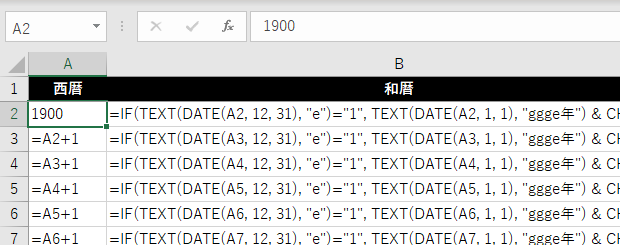
これにより、A2セルに入力する西暦年を変更すれば、A3セル以下の値も自動的に変化します。
これらのA2:A132セルには、ユーザー定義書式「0"年"」を設定しています。
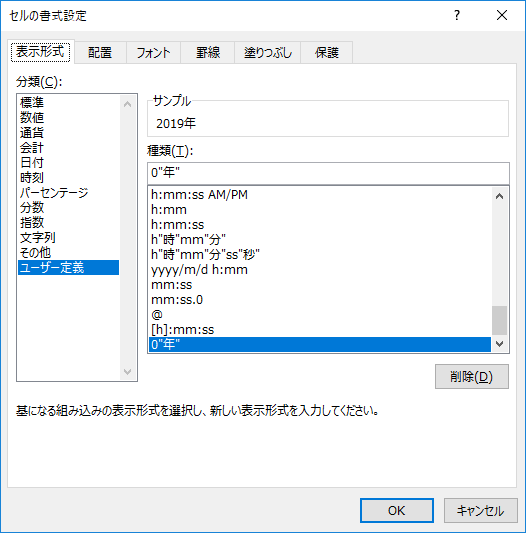
西暦和暦早見表B列の式
その隣に先日ご紹介した、
=IF(TEXT(DATE(A2, 12, 31), "e")="1",
TEXT(DATE(A2, 1, 1), "ggge年") & CHAR(10) & TEXT(DATE(A2, 12, 31), "ggg元年"),
TEXT(DATE(A2, 12, 31), "ggge年"))
といった計算式を使って、和暦年を表示しています。
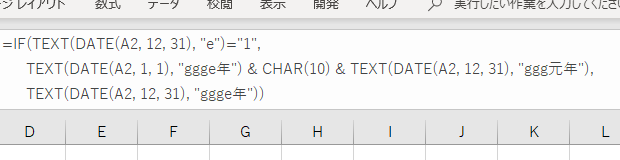
A列ではユーザー定義書式を設定しましたが、B列ではTEXT関数を使っていますので表示形式の指定は行っていません。
和暦年が「1」の年の場合、古い元号と新しい元号の両方で和暦年を表示するため、CHAR(10)でセル内改行を入れていますので、[折り返して全体を表示する]チェックをOnにしています。
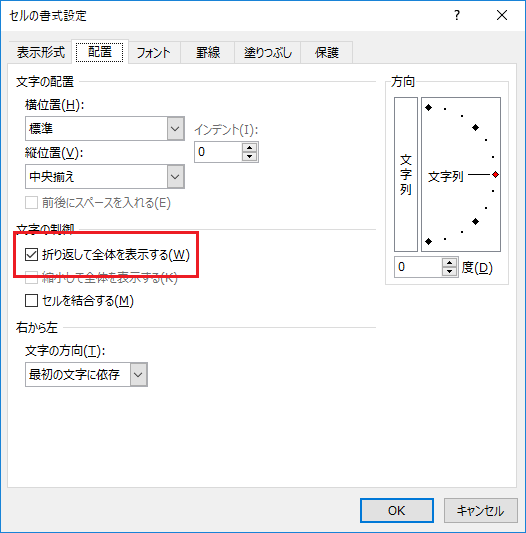
今年の行を目立たせる条件付き書式
西暦和暦早見表に必ず必要というわけでもありませんが、今年の行を目立たせるために、A2:B132セルに、
=$A2=YEAR(NOW())
という数式で条件付き書式を設定しています。
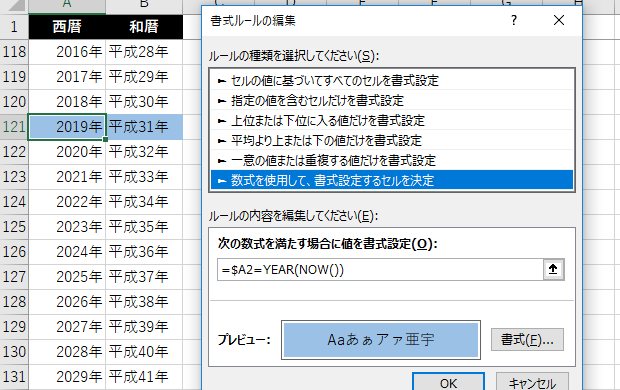
最終更新日時:2019-01-14 08:56
Home » Excel(エクセル)の関数・数式の使い方 » 日付の処理・計算 » 西暦和暦早見表のサンプル
 『インストラクターのネタ帳』では、2003年10月からMicrosoft Officeの使い方などを紹介し続けています。
『インストラクターのネタ帳』では、2003年10月からMicrosoft Officeの使い方などを紹介し続けています。










